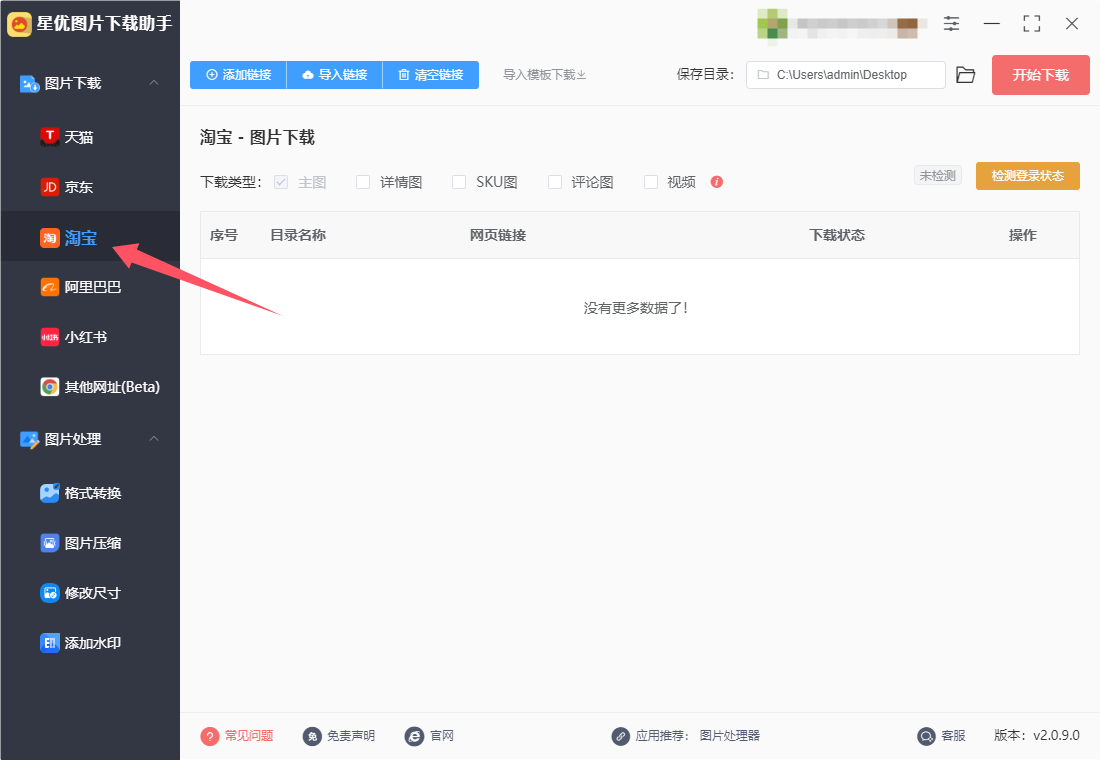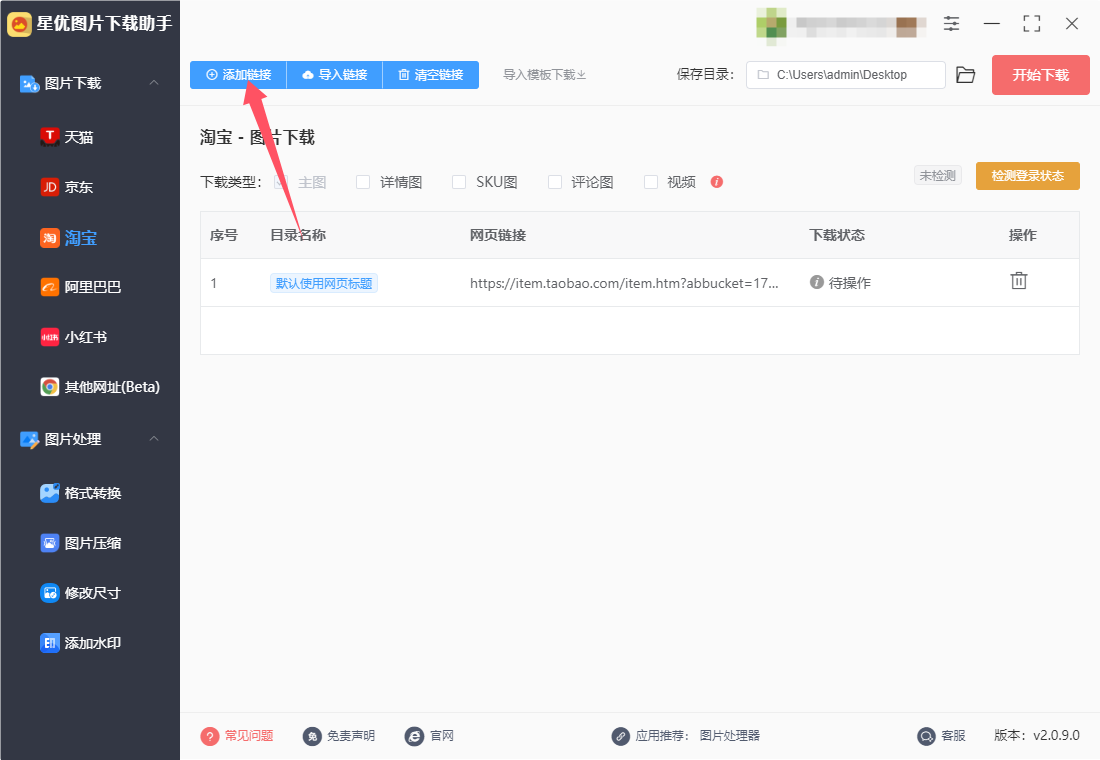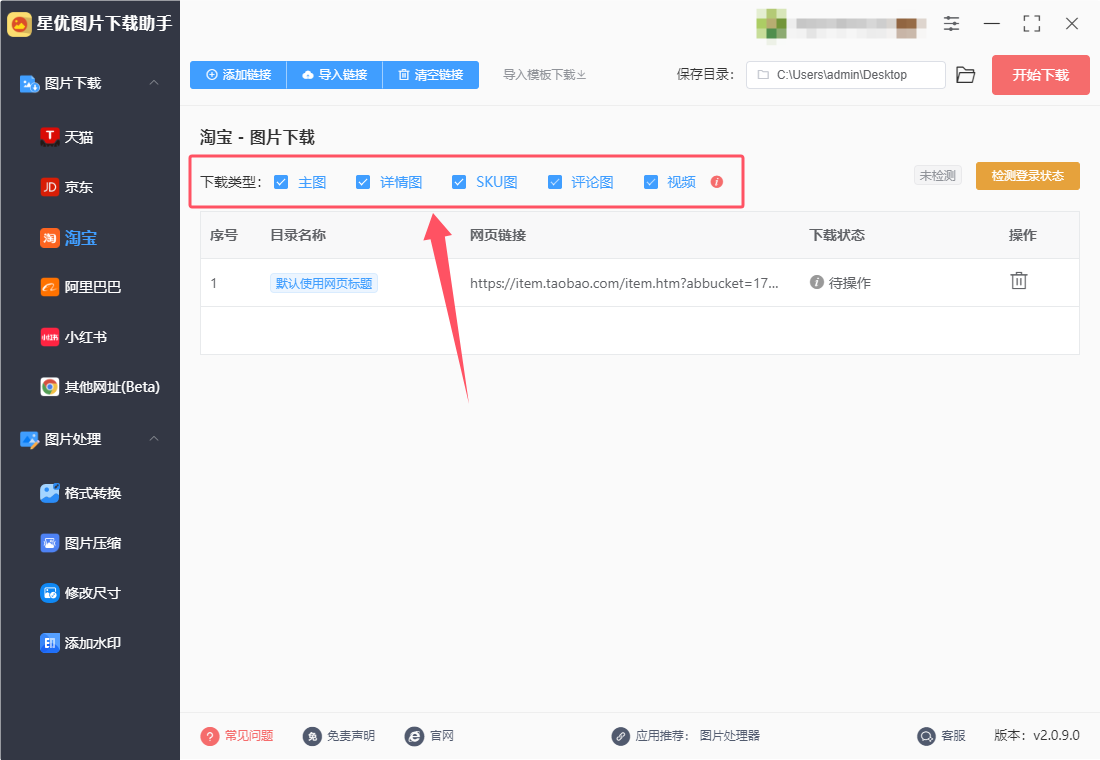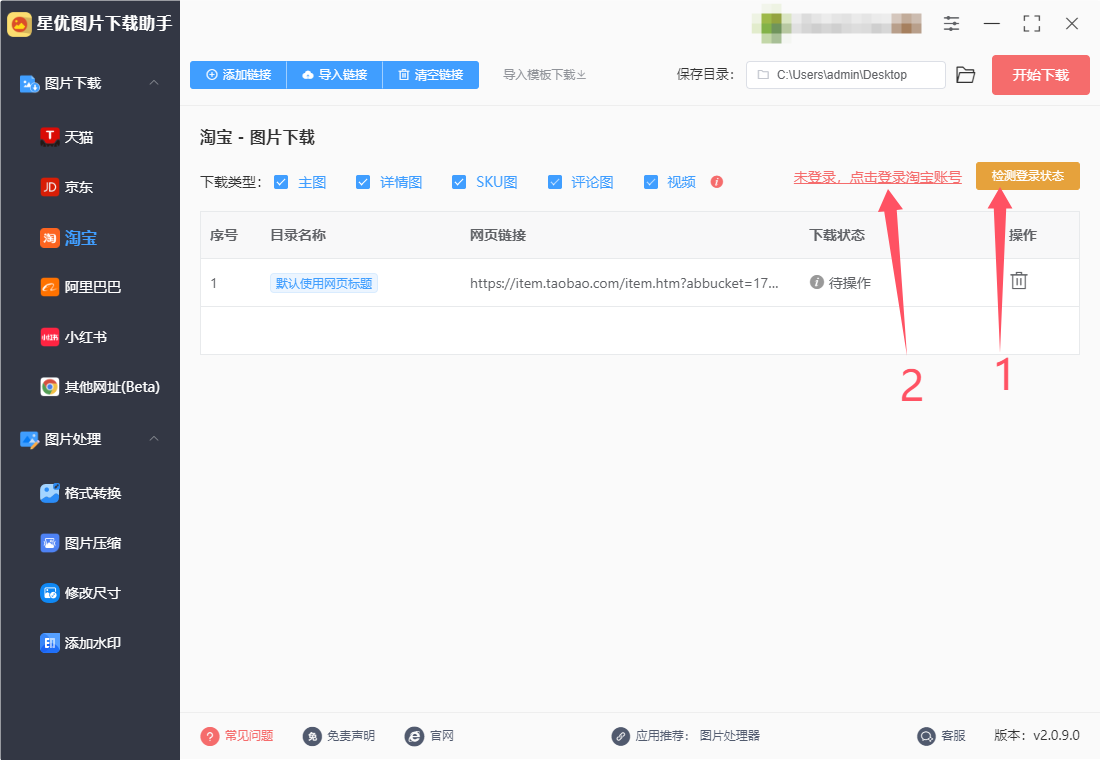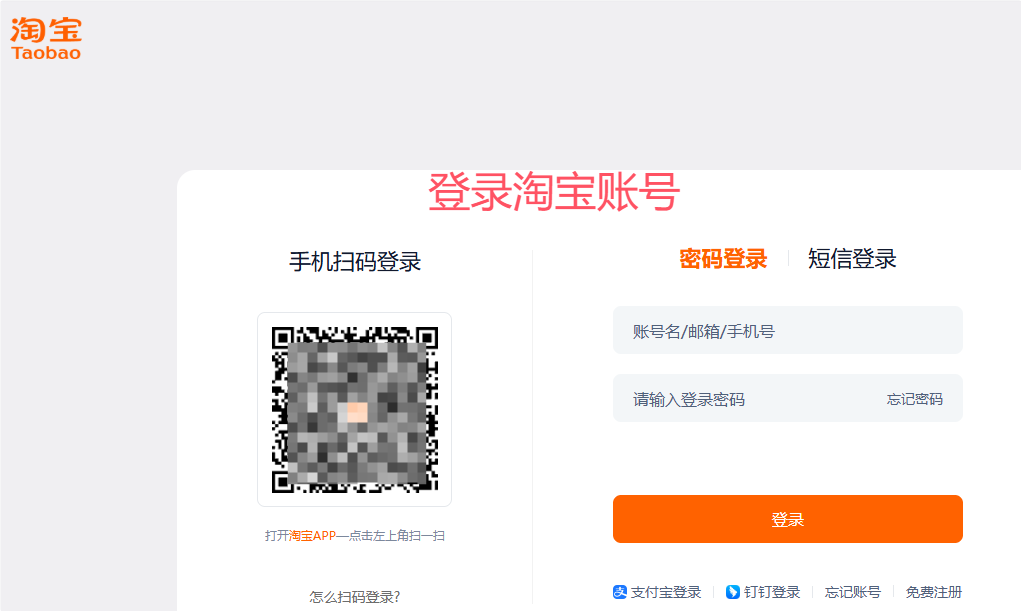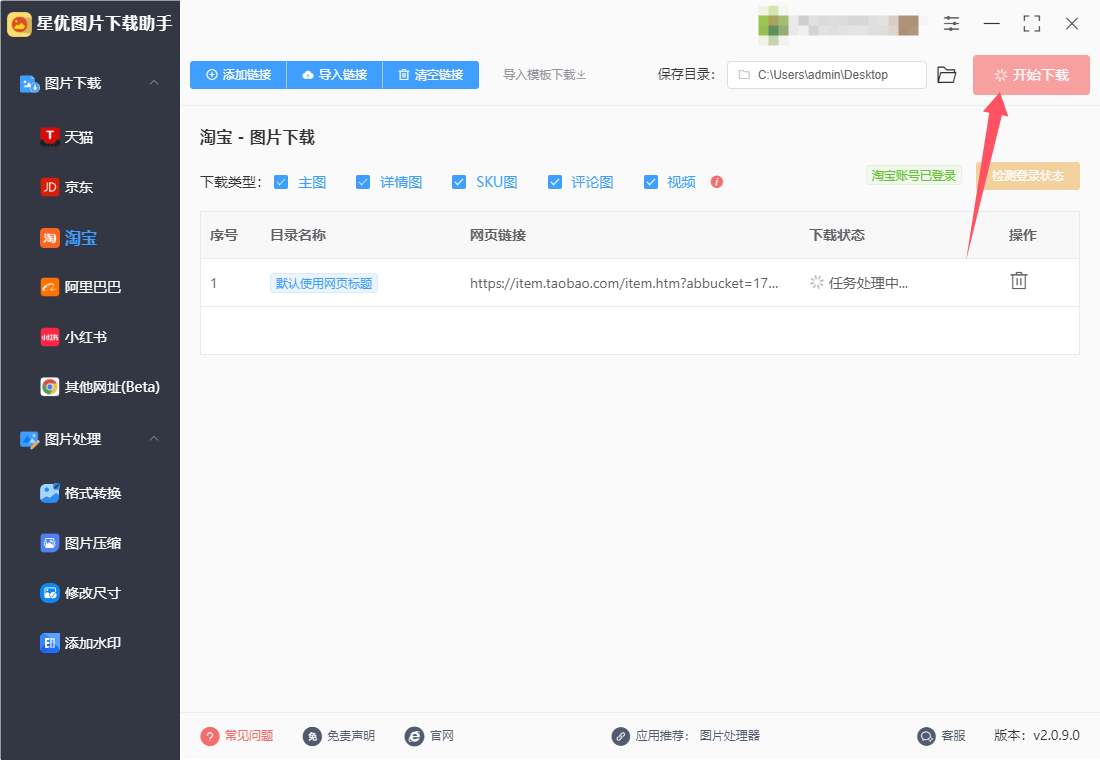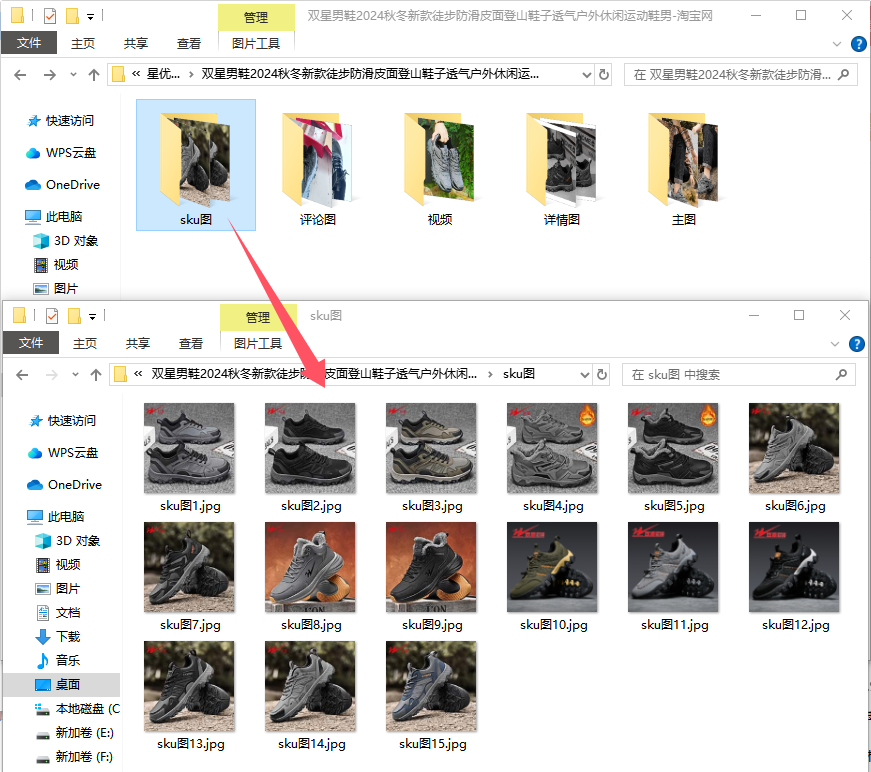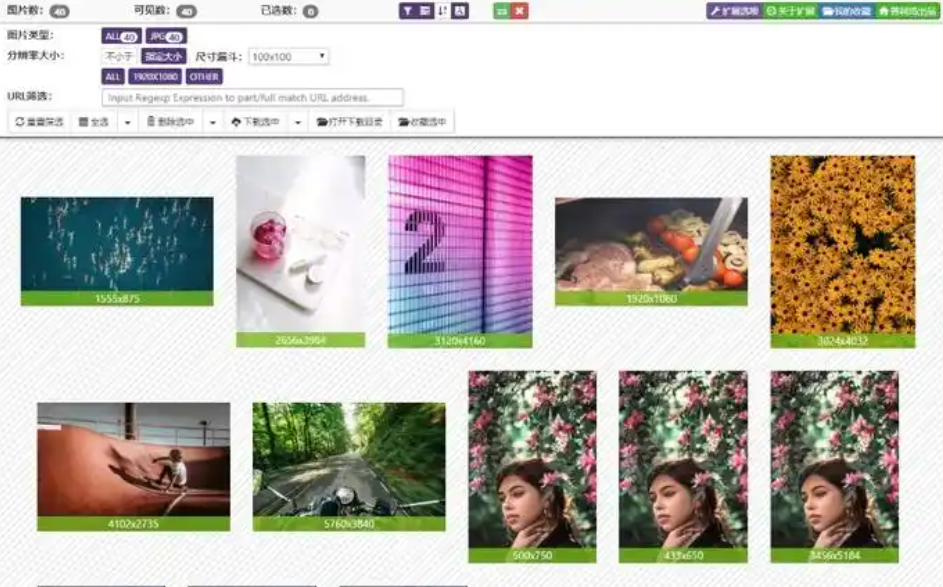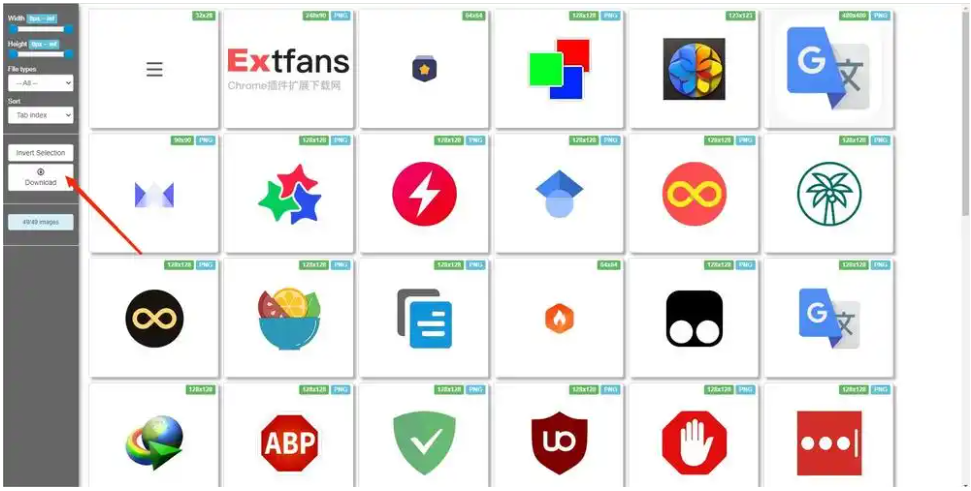淘宝商品图片怎么保存原图?最近小编收到一个这样的帮助请求,这位朋友需要将一些淘宝商品原图下载保存到电脑里,但是由于天猫平台的限制,导致无法正常下载,这让感觉到很烦恼。于是小编给他分享了几个工具,在很短的时间内将需要的淘宝商品图片保存了下来,相信不少小伙伴都想知道是如何做到的吧。其实想要蔡成功下载并不难,你只需要借助某些软件工具即可,下面就让小编来为大家详细讲解吧,如果你经常需要从淘宝中下载商品图,那就跟着步骤操作起来。

保存淘宝商品图片方法一:使用“星优图片下载助手”软件
软件下载地址:https://www.xingyousoft.com/softcenter/XYCapture
步骤1,如果你是第一次使用“星优图片下载助手”这个软件,就请将这个它下载到电脑上进行安装,安装好之后就可以打开使用了。随后在软件左侧找到并点击【淘宝】图片下载功能。
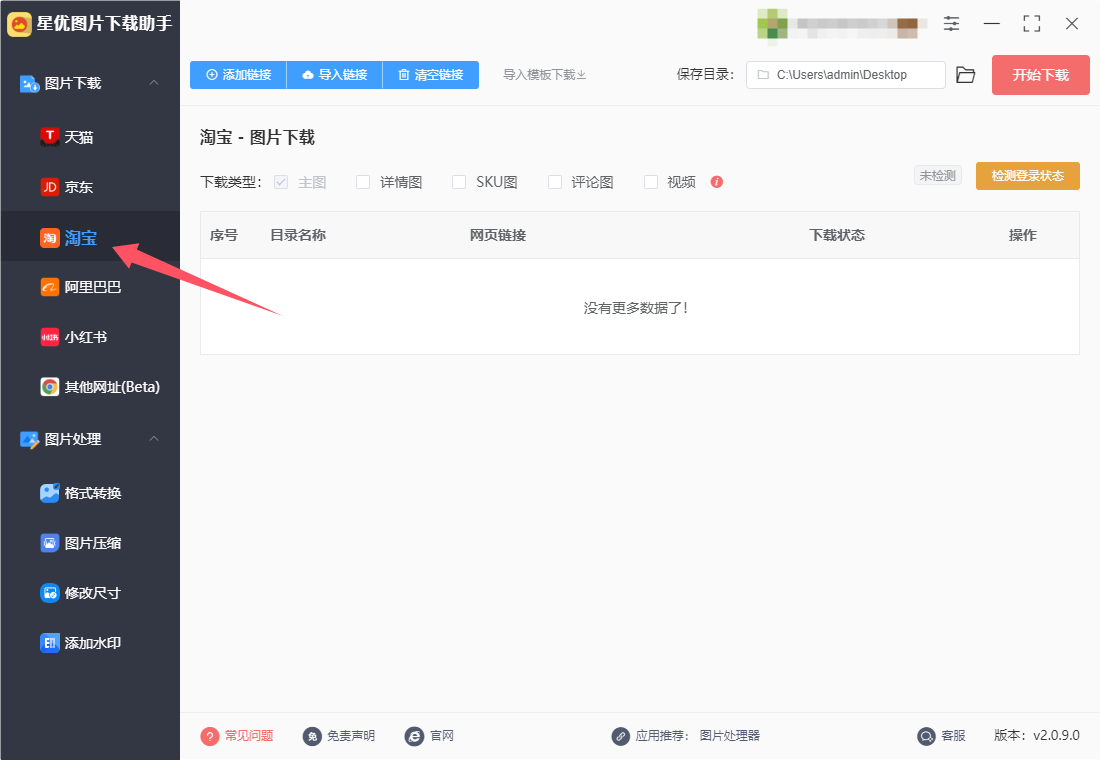
步骤2,请你点击软件上的【添加文件】按键,然后将淘宝商品链接导入到软件里,支持添加多个链接批量下载商品图。
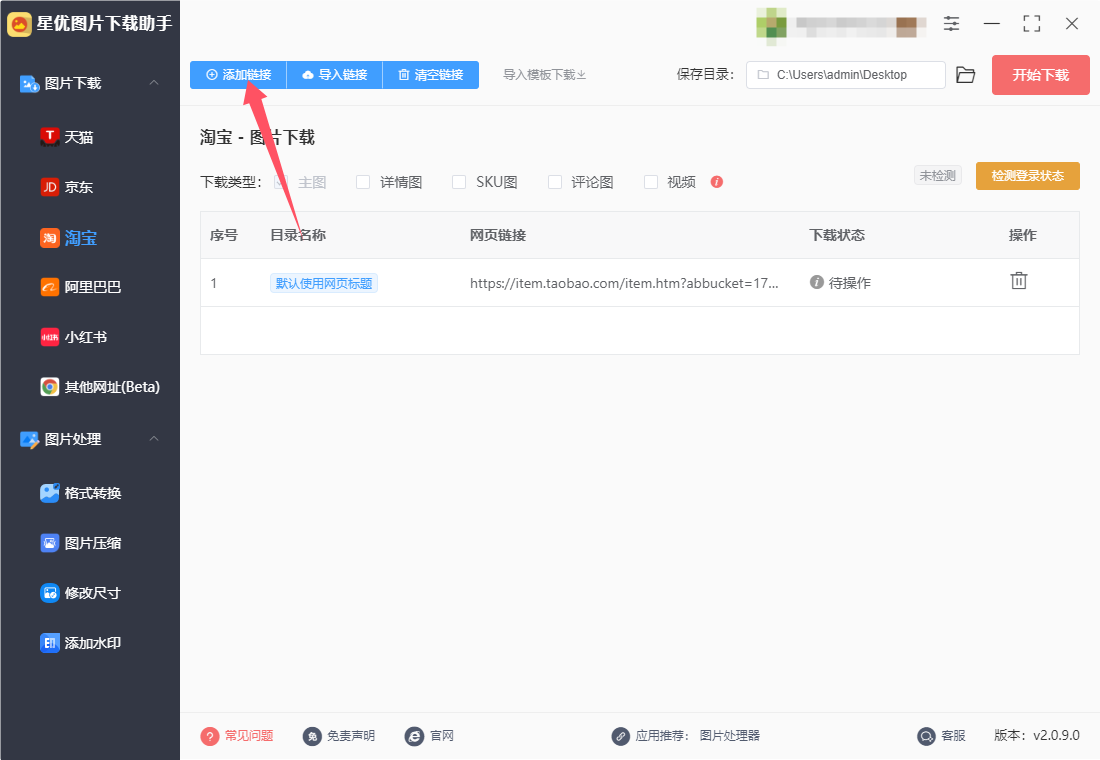
步骤3,设置图片下载类型(商品主图、详情图、SKU图、评论图和视频),需要下载哪种图片就勾选哪种,不需要的就不必勾选,以免浪费下载时间。
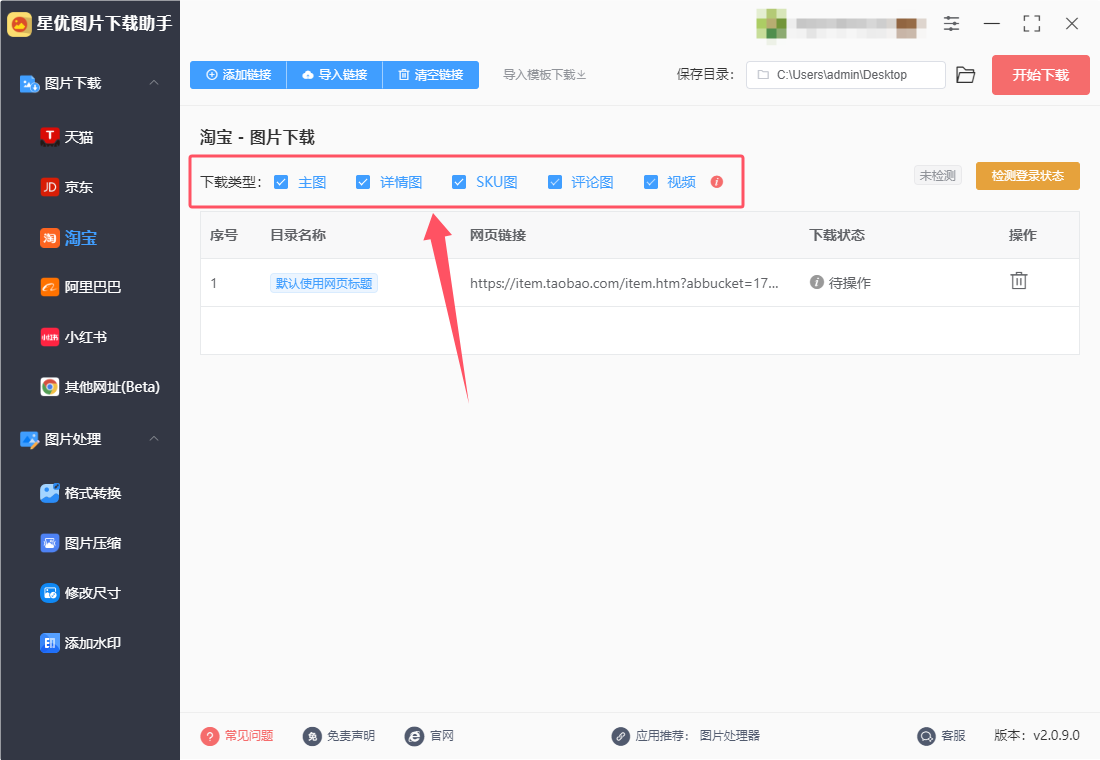
步骤4,因为淘宝平台的限制,只有登录淘宝账号后才能正常下载图片,所以请你按照以下步骤下载淘宝账号:
① 先点击右上角【检测登录】黄色按键,检测完成后左边会弹出【未登录,点击登录淘宝账号】文字按键,点击此文字按键。
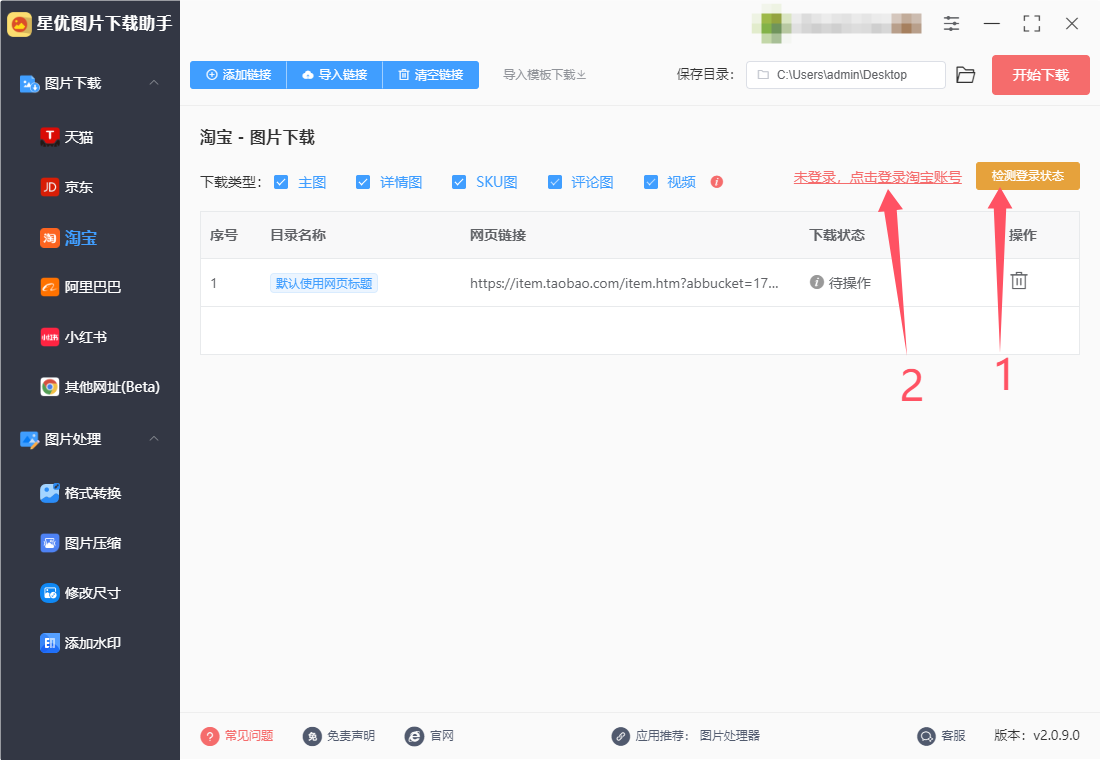
② 随后软件立即会弹出淘宝账号登录窗口,请在这里登录自己的淘宝账号(扫码登录会更加简单一些),完成登录后关闭窗口。
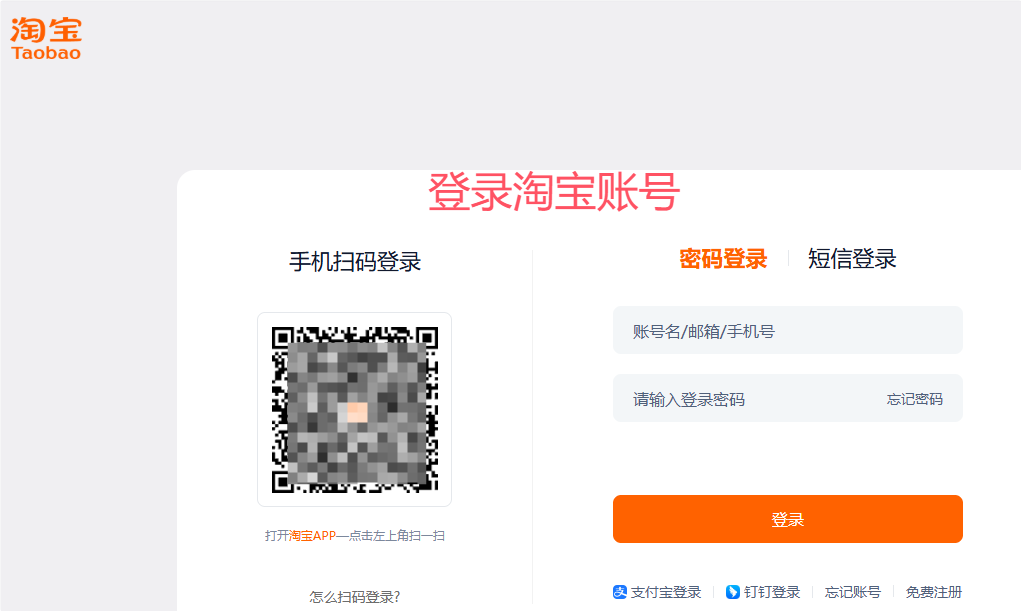
步骤5,这样所有的准备工作就结束了,我们只需要点击右上角红色按键即可立即开启淘宝商品图片下载程序,图片下载需要一点时间,大家不要着急,剩下的事情软件会完成。
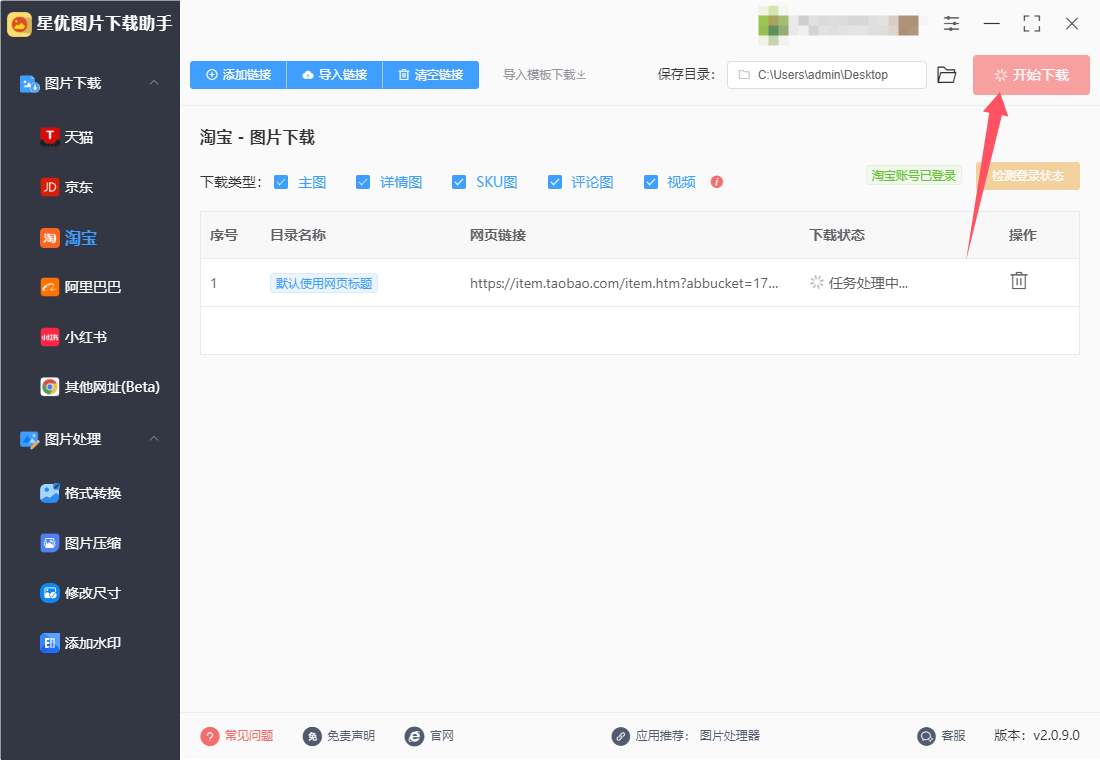
步骤6,下载结束时软件会立即将输出文件夹打开,在这里可以查看到下载好的淘宝商品原图。

步骤7,我们可以看到淘宝商品原图被成功下载保存到输出文件夹里,并且所有图片分好了类,主图被保存在主图文件夹里,SKU图被保存在SKU图文件夹里,这样有利于图片的后续使用。
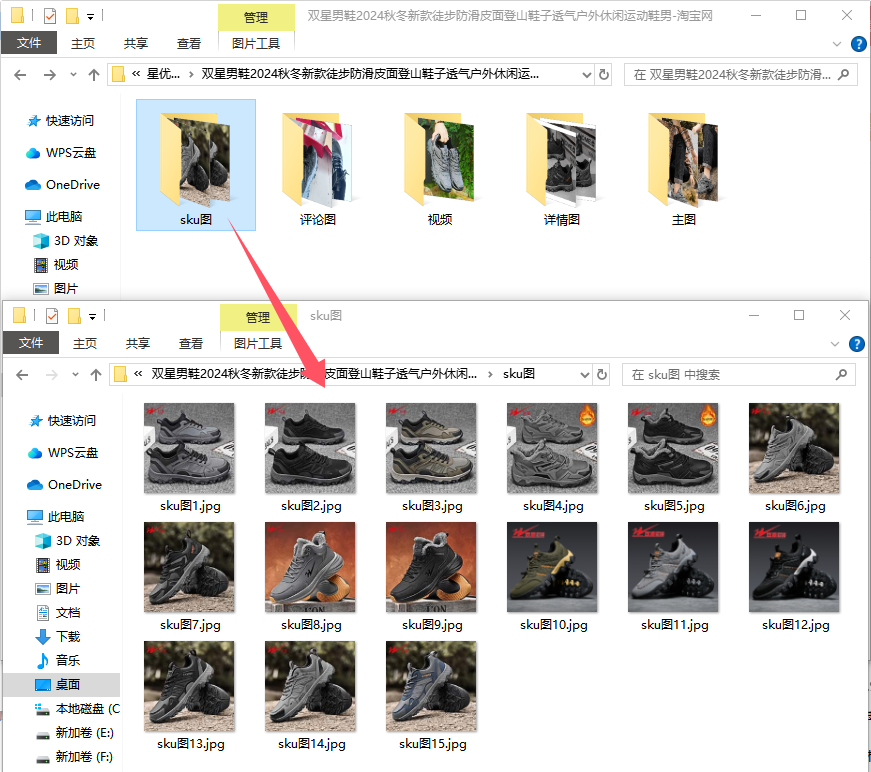
保存淘宝商品图片方法二:使用Batkun
Batkun是一款功能强大的浏览器图片下载扩展,支持批量下载网页中的所有图片。它兼容多种浏览器,如 Chrome、Edge 和 Firefox,用户只需安装扩展即可轻松提取网页上的图片。Batkun 提供了多种筛选功能,用户可以按图片大小、类型、格式等条件进行筛选,避免下载不需要的元素,如广告或背景图。下载时,用户可以选择单个图片或批量下载,并将图片保存到指定文件夹。此扩展特别适合需要从多个网页批量下载图片的用户,尤其在下载淘宝、社交媒体或博客上的图像时格外方便。Batkun 操作简单,界面直观,即便是新手也能快速上手。此外,它支持查看图片的原始链接,并提供图像格式转换功能,让图片管理更为灵活。总体来说,Batkun 是一款高效、便捷的图片下载工具,能够帮助用户节省大量手动下载的时间。使用Batkun这款浏览器扩展来保存淘宝商品图,具体步骤如下:
1. 安装Batkun扩展
首先,你需要在浏览器上安装Batkun扩展,以下是安装过程:
以 Chrome 浏览器 为例:
打开 Chrome 浏览器,访问BatkunImage Downloader 扩展页面。
点击 “添加至 Chrome” 按钮。
弹出的窗口中,点击 “添加扩展程序”,扩展会自动安装到浏览器中。
安装完成后,你会在浏览器右上角看到Batkun图标。
其他浏览器(如 Edge 或 Firefox):
在各自的扩展商店搜索并安装BatkunImage Downloader 插件,安装步骤类似。
2. 打开淘宝商品页面
在浏览器中打开你想要下载图片的 淘宝商品页面。
等待页面完全加载,确保所有图片都已显示。
3. 使用Batkun下载淘宝商品图片
点击浏览器右上角的Batkun图标(它看起来像一个小相机或图片的图标)。
在弹出的Batkun扩展界面 中,选择 “下载所有图片”。
你可以选择 “筛选图片类型”(比如只选择商品图片,避免背景图、广告等)。
可以设置图片的 筛选规则,如选择图片大小或类型(JPG、PNG等)。
Batkun 会自动扫描网页中的所有图片,并显示出来。
在扫描到的图片列表中,你可以看到商品图片的缩略图。勾选你想下载的图片,或者直接点击 “下载所有” 按钮来批量下载。
如果需要,你可以选择图片保存的文件夹。
4. 下载并保存图片
Batkun 会开始批量下载你选择的商品图片。
下载完成后,你可以在浏览器设置的下载文件夹中找到所有图片。一般情况下,下载的图片会被保存在 浏览器的默认下载文件夹(通常是“下载”文件夹)中。
5. 其他选项
调整图片筛选:如果你只想下载特定类型的图片(如高清大图),可以在Batkun扩展设置中调整筛选规则,选择合适的尺寸和格式。
下载链接:如果想要查看下载的图片原始链接,可以在Batkun中查看并复制。
注意事项:
版权问题:淘宝商品图片通常是商家拥有版权的,下载后请尊重版权法,不要将其用于侵犯他人权益的目的。
淘宝防盗图措施:某些淘宝店铺可能使用了防盗链技术,可能会限制批量下载。此时,可以尝试截图或者单独保存所需的图片。
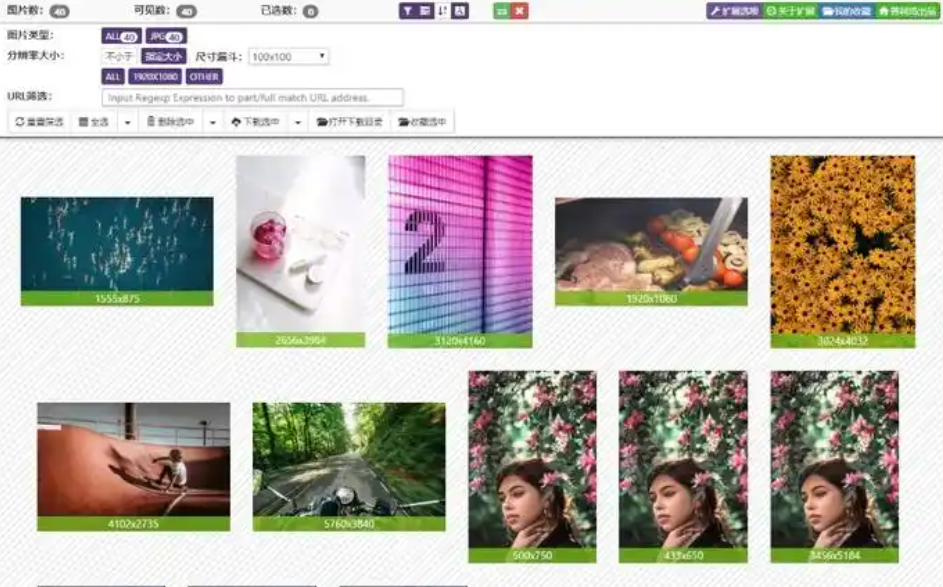
保存淘宝商品图片方法三:使用Green Image Manager
使用 Green Image Manager(BID)来保存淘宝商品图的步骤如下:
1. 下载并安装 Green Image Manager
选择合适的版本进行下载(支持 Windows 系统),然后安装程序。
2. 安装浏览器插件(可选)
Green Image Manager 提供浏览器插件(例如 Chrome 或 Firefox 插件),可以帮助在浏览淘宝商品页面时直接提取图片链接。
在 Chrome 或 Firefox 浏览器中安装Green Image Manager插件,方法通常是在浏览器的扩展商店搜索并安装。
插件安装完成后,图标会出现在浏览器工具栏中,点击插件图标可以启动 BID。
3. 打开淘宝商品页面
在浏览器中打开您希望下载图片的 淘宝商品页面。
确保商品页面完全加载,且所有的商品图片都已经显示出来。淘宝商品页面通常有多个图片格式和尺寸,BID 会自动识别并提取它们。
4. 启动 Green Image Manager
启动Green Image Manager程序,确保它已正确安装并运行。
在 BID 中点击 “添加链接” 或直接使用快捷键来添加淘宝页面的 URL 地址。
如果使用浏览器插件,可以直接点击插件图标并选择提取淘宝页面中的图片链接。
5. 选择图片下载选项
在 BID 中,您可以选择下载所有图片或只下载特定尺寸的图片(例如高清或小图)。一般淘宝商品页面会显示多种尺寸的商品图片,您可以选择下载高清大图。
选择下载方式后,BID 会自动扫描页面并列出所有可用图片。
6. 开始下载图片
确认图片列表,确保图片是您需要下载的商品图。
点击 “开始下载”,BID 会自动下载并保存所有选定的商品图片到您的电脑中。
可以设置文件保存目录,在下载过程中选择将图片保存到特定的文件夹中。
7. 查看和管理已下载图片
下载完成后,您可以在您指定的文件夹中找到所有下载的商品图片。
如果需要重新下载或修改下载设置,BID 还提供了管理下载任务的选项。
8. 批量下载多个商品页面(可选)
如果您需要下载多个淘宝商品页面的图片,可以将多个商品页面的 URL 添加到 BID 中。
批量下载时,BID 会依次处理每个 URL 并下载对应的图片。
小提示:
有时淘宝商品页面可能使用了图片保护技术或防盗链措施,BID 可能无法下载某些图片。此时,您可以尝试使用 BID 的其他下载选项,或者查看是否需要额外的插件或代理来绕过这些限制。
如果您想下载商品页面中的高清图片,建议手动点击商品图,查看大图,或者选择 BID 下载时筛选最大分辨率的图片。
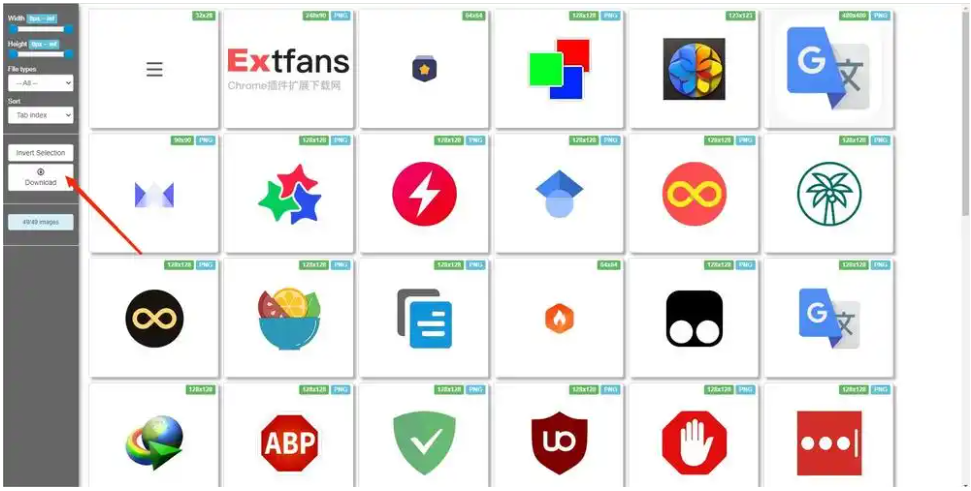
其实方法很简单。当你看到一张喜欢的图片时,首先可以尝试直接右键点击图片,选择“图片另存为”选项,在弹出的对话框中选择保存位置和文件名,点击“保存”即可。但需要注意的是,有些淘宝店铺为了保护图片版权,可能会设置图片防盗链,这时直接右键保存可能会失败。遇到这种情况,你可以尝试使用浏览器的开发者工具,找到图片的真实链接,再进行下载。或者,更简单的方法是使用手机淘宝APP,长按图片,选择“保存图片到相册”,这样也能轻松保存。当然,在保存和使用这些图片时,我们也要尊重商家的版权,避免用于非法或盈利性用途。合理、合法地保存和使用淘宝商品图片,不仅能满足我们的个人需求,也是对商家劳动成果的一种尊重。关于“淘宝商品图片怎么保存原图?”的知识分享就全部到此结束了,大家觉得小编分享的这几个方法还可以吗?如果帮助到了你就点赞支持一下吧。